新大陆二维码扫描器
- 格式:doc
- 大小:78.50 KB
- 文档页数:2

新大陆手持式扫描枪怎么用?文章来源:扫描网新大陆手持式扫描枪怎么用?大多数客户由于是初次接触条码扫描枪,不懂得如何正确来使用条码扫描枪,很多客户甚至还误以为扫描枪和其他产品一样,需要安装驱动才能使用。
其实条码扫描枪是即插即用的,操作非常简单,只需要连接电脑就可以开始扫描条码了。
对此小编特写此文,希望能帮助扫描枪初学者。
下面我们以新大陆HR1030手持式扫描枪为例,为您介绍新大陆手持式扫描枪怎么用?新大陆HR1030手持式扫描枪手动扫描条码的方法:步骤(1)用数据线连接扫描枪及主机,扫描枪即可自动开机,如图。
步骤(2)按住触发键不放。
(触发键就是扫描枪把柄处的按键,参考新大陆HR1030外观图)步骤(3)照明灯被激活,出现红色照明线。
步骤(4)将红色照明线对准条码中心,移动扫描枪调整扫描枪与条码之间的距离,来找到最佳识度距离。
步骤(5)听到成功提示音响起,同时红色照明线熄灭,则读码成功,扫描枪将解码后的数据传输至主机。
操作期间,我们需要注意的是,对同一批次的条码,您会发现新大陆HR1030手持条码扫描枪与条码的距离在某一范围内,读码成功率会很高,此距离即为最佳识度距离。
那我们扫描完条码后,不再使用新大陆HR1030手持式扫描枪了,怎么使它关机呢?其实关机也有两种方法可选。
方法(1)将连接新大陆HR1030的数据线移除。
方法(2)将插在主机上的USB数据线移除。
如何拆除USB数据线呢?很多用户都不明白方法,直接拔数据线,怎么也拔不掉,其实拆除数据线也有小技巧哦,这里我们需要用到一根大小适合HR1030扫描枪拆卸孔的针状物,如回形针。
如下图所示,我们将回形针的一端弄直变长,然后插进拆卸孔中。
具体步骤如下:步骤(1)将针状物插入拆卸孔并用力压下。
步骤(2)将USB数据线轻轻从条码扫描枪上拔出。
步骤(3)在拔出USB数据线后,将针状物从孔中拔出。
步骤(4)将USB数据线从主机上拔下。
【扫描网网站免费提供国内外20多个知名品牌扫描枪的高清图和用户手册资料下载】。
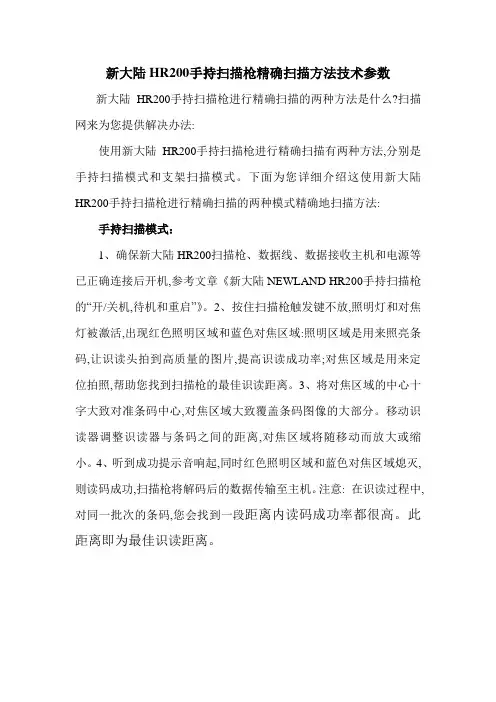
新大陆HR200手持扫描枪精确扫描方法技术参数
新大陆HR200手持扫描枪进行精确扫描的两种方法是什么?扫描网来为您提供解决办法:
使用新大陆HR200手持扫描枪进行精确扫描有两种方法,分别是手持扫描模式和支架扫描模式。
下面为您详细介绍这使用新大陆HR200手持扫描枪进行精确扫描的两种模式精确地扫描方法: 手持扫描模式:
1、确保新大陆HR200扫描枪、数据线、数据接收主机和电源等已正确连接后开机,参考文章《新大陆NEWLAND HR200手持扫描枪的“开/关机,待机和重启”》。
2、按住扫描枪触发键不放,照明灯和对焦灯被激活,出现红色照明区域和蓝色对焦区域:照明区域是用来照亮条码,让识读头拍到高质量的图片,提高识读成功率;对焦区域是用来定位拍照,帮助您找到扫描枪的最佳识读距离。
3、将对焦区域的中心十字大致对准条码中心,对焦区域大致覆盖条码图像的大部分。
移动识读器调整识读器与条码之间的距离,对焦区域将随移动而放大或缩小。
4、听到成功提示音响起,同时红色照明区域和蓝色对焦区域熄灭,则读码成功,扫描枪将解码后的数据传输至主机。
注意: 在识读过程中,对同一批次的条码,您会找到一段距离内读码成功率都很高。
此距离即为最佳识读距离。
支架扫描模式:1、扫描枪置于支架上读码时无法用手操作触发键,因此识读模式应设为“自动读码”或“演示连续读码”。
2、同样,由于无法手动对焦,因此需要在读码前通过调整支架以取得最好的读码距离。
新大陆HR200手持扫描枪技术参数。

新大陆HR2180扫描枪的使用方法及电池充电方法
文章来源:扫描网
新大陆HR2180扫描枪的使用方法以及给扫描枪电池充电方法分别是什么?首先我们需要充分了解扫描枪各部件的功能。
外观图:
手持终端
①扫描窗
②扳机
③充电指示灯(红色)
④通信/充电口
⑤电源开关
⑥出声口
⑦红色LED 灯(无线数据传送失败); 蓝色LED (电源); 绿色LED (设置)
基座:
① B 按键(预留);S 按键(在线更新/重启);P 按键(USB 枚举控制)
②红色LED (初始化失败); 蓝色LED (电源); 绿色LED (数据接收/无线变频指示)
③天线
我们了解了新大陆NLS-HR2180手持式扫描枪的各个部件之后,我们再来了解如何使用新大陆NLS-HR2180手持式扫描枪,首先我们要了解怎么开启和关闭手持扫描枪的电源,还要了解给扫描枪电池充电等技巧。
关于扫描枪基座的安装发法可参考《新大陆NEWLAND HR2280扫描枪基座的安装方法》一文。
(1)开启手持终端的电源:
按住扫描枪电源开关按键(参考外观图)2 秒,听见“哔”一声后松手。
(2)关闭手持终端的电源:
按住扫描枪电源开关按键(参考外观图)2 秒。
扫描枪电池充电:
1. ①将交流/直流电源适配器一头插入基座的电源接口,②另外一头插入电源插座。
2. 充电过程中,手持终端的充电指示灯会亮,充电完成时充电指示灯会熄灭。
基座有过充保护电路。
【扫描网网站免费提供国内外20多个知名品牌扫描枪的高清图和用户手册资料下载】。

新大陆FM25二维扫描引擎极速识读二维码,高集成低功耗的二维码模组FM25二维影像式扫描引擎采用了智能核心解码技术,集成了创新的光电系统、先进的计算架构、优越的解码和图像处理技术于一身,在精准快速扫描纸质条码的同时,还对手机、ipda等电子设备上显示的屏幕码信息轻松识别,具有防抖性高、识别速度快、景深更长、低光阅读能力强和图像分辨率高等特点,是专为集成在OEM设备上使用而设计的,如可很方便地内嵌集成到自助终端、门禁设备、物流柜、验票闸机和楼宇通道闸机等作为条码的识读组件应用。
其结构紧凑较小、体积较轻、坚固耐用的金属外壳设计,且对电源要求低,对于难以读取的二维条码具有优秀的识读表现,包括移动设备显示屏幕上显示的条码/二维码,或者在手机屏贴彩膜、暗屏、强光或弱光等环境中都能轻易识别,使得OEM厂商所整合的产品系列都能够适用更为宽泛的应用市场,FM25具备优秀的性能及安装的灵活性,是更优越的条码扫描解决方案之选。
在过去的19年里,深圳远景达(RAKINDA)始终引领者条码扫描识别领域的方向发展,旗下有众多的二维码扫描模组/影像式二维扫描引擎在国际市场上不断赢得客户的好评,包括自主品牌的LV系列二维码模组和新大陆二维码扫描模块深受新老客户的欢迎!如很多品牌智能柜、自助设备和智能终端生产厂商都不约而同地选择深圳远景达推荐的二维影像式扫描引擎、相关行业的二维码扫描模组方案和技术售后服务支持。
这足以证明市场对深圳远景达的二维码扫描设备产品性能的认可。
据某智能终端生产商表示,他们之所以选择深圳远景达的二维码扫描模块产品,是因为这款二维影像式扫描模块能够使移动终端兼容日益普遍的屏幕码扫描性能、高可靠及影像采集功能,助力于将二维码扫描方案整合到终端机器上,满足他们的条码扫描应用需求。
多年来,深圳远景达(RAKINDA)一直加强在二维码扫描模组解决方案上的投入,使得我司成为众多OEM厂家和终端用户的优先之选。
市场数据反馈也进一步验证了远景达在二维影像式扫描引擎和产品方案上的领先优势。




NLS-NVH200B无线式蓝牙二维条码扫描器用户手册免责声明请您在使用本手册描述的产品前仔细阅读手册的所有内容,以保障产品的安全有效地使用。
阅读后请将本手册妥善保存以备下次使用时查询。
请勿自行拆卸终端或撕毁终端上的封标,否则福建新大陆自动识别技术有限公司不承担保修或更换终端的责任。
本手册中的图片仅供参考,如有个别图片与实际产品不符,请以实际产品为准。
对于本产品的改良更新,新大陆自动识别技术有限公司保留随时修改文档而不另行通知的权利。
本手册包含的所有信息受版权的保护,福建新大陆自动识别技术有限公司保留所有权利,未经书面许可,任何单位及个人不得以任何方式或理由对本文档全部或部分内容进行任何形式的摘抄、复制或与其它产品捆绑使用、销售。
本手册中描述的产品中可能包括福建新大陆自动识别技术有限公司或第三方享有版权的软件,除非获得相关权利人的许可,否则任何单位或者个人不能以任何形式对前述软件进行复制、分发、修改、摘录、反编译、反汇编、解密、反相工程、出租、转让、分许可以及其它侵犯软件版权的行为。
福建新大陆自动识别技术有限公司对本声明拥有最终解释权。
版本记录版本号版本描述发布日期V1.0.0 初始版本。
2018-10-11 V1.0.1第一章开机、休眠、关机、重启小节,休眠:手动识读模式下扫描器超过一定时间备注改为“1分钟以上”2019-01-31V1.0.2 1、第三章识读模式小节“预瞄准模式”修改为“瞄准模式”2、第三章解码中心区域小节增加中心区域解码功能4、第三章配对设置小节增加蓝牙HID键盘模式5、删除第五章“重传”小节6、修改第一章NVH200B无线扫描器外观的指示灯定义内容2019-03-13V1.0.3 1、第六章增加码制Code 49、Code 16K、GM Code、Code One、OCR-B并在“默认设置表”“AIM ID列表”、“Code ID 列表”与“条码序号对照表”增加以上五项2、第五章增加小节“连接主机”、“连接底座”、“无线连接模式”。

新大陆HR200二维码扫描枪大小写转换的设置文章来源:扫描网大写锁定设置我们在使用条码扫描枪扫描条码时,会得到一串数字,里面有可能包含中英文的大小写字母,有时候扫描出来得到的数据,大写字母变成了小写字母,小写字母又变成了大写字母,出现这种情况一般是因为我们电脑输入法的问题,只要我们把输入法的大小写输入切换到相反的模式下,就可以解决这个问题了。
其实我们也可以通过对条码扫描枪进行设定,让条码数据按照我们想要的大小写格式显示。
我们以新大陆HR200二维码扫描枪为例,要将原来的小写字母转换成大写字母,同时原来的大写字母转换成小写字母,这就是大写锁定设置。
例如:开启此功能后,条码扫描枪读取数据为“AbC”的条码,主机将得到“aBc”。
当我们开启大写锁定设置时,新大陆扫描枪将像键盘上的Caps Lock开启状态一样转换条码信息中的大小写字符。
这种转换不会受键盘的Caps Lock当前状态影响。
具体步骤如下:(1)扫描【开启设置码】(2)扫描【开启Caps Lock】需要注意的是,若条码扫描枪开启了“仿真输入字符”或“强制转换字母大小写”功能,则此大写锁定设置功能就会无效。
如果想要关闭此功能,扫描一下【**关闭Caps Lock】即可。
强制转换字母大小写如果我们想要新大陆扫描枪强制转换字母大小写,也就是全部转换成大写或小写。
此项设置允许强制锁定条码扫描枪虚拟键盘字母的大小写状态。
(1)若设置为“全部转换为大写字母”,则无论条码数据中字母是大写还是小写,全部转换为大写字母,例如条码扫描枪读取内容数据为“AbC”的条码,主机将得到“ABC”的键盘输入。
扫描一下【开启设置码】,再扫描一下【全转换为大写字符】即可。
(2)若设置为“全部转换为小写字母”,则无论条码数据中字母是大写还是小写,全部转换为小写字母,例如条码扫描枪读取内容数据为“AbC”的条码,主机将得到“abc”的键盘输入。
扫描一下【开启设置码】,再扫描一下【全转换为小写字符】即可。
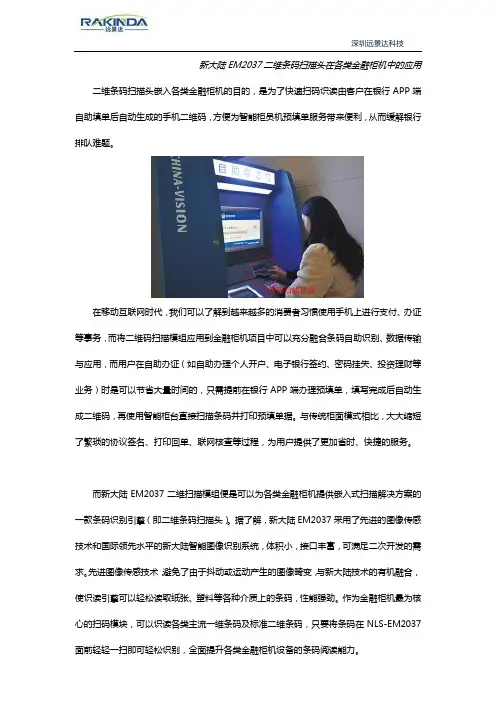
新大陆EM2037二维条码扫描头在各类金融柜机中的应用二维条码扫描头嵌入各类金融柜机的目的,是为了快速扫码识读由客户在银行APP端自助填单后自动生成的手机二维码,方便为智能柜员机预填单服务带来便利,从而缓解银行排队难题。
在移动互联网时代,我们可以了解到越来越多的消费者习惯使用手机上进行支付、办证等事务,而将二维码扫描模组应用到金融柜机项目中可以充分融合条码自助识别、数据传输与应用,而用户在自助办证(如自助办理个人开户、电子银行签约、密码挂失、投资理财等业务)时是可以节省大量时间的,只需提前在银行APP端办理预填单,填写完成后自动生成二维码,再使用智能柜台直接扫描条码并打印预填单据。
与传统柜面模式相比,大大缩短了繁琐的协议签名、打印回单、联网核查等过程,为用户提供了更加省时、快捷的服务。
而新大陆EM2037二维扫描模组便是可以为各类金融柜机提供嵌入式扫描解决方案的一款条码识别引擎(即二维条码扫描头)。
据了解,新大陆EM2037采用了先进的图像传感技术和国际领先水平的新大陆智能图像识别系统,体积小,接口丰富,可满足二次开发的需求。
先进图像传感技术,避免了由于抖动或运动产生的图像畸变,与新大陆技术的有机融合,使识读引擎可以轻松读取纸张、塑料等各种介质上的条码,性能强劲。
作为金融柜机最为核心的扫码模块,可以识读各类主流一维条码及标准二维条码,只要将条码在NLS-EM2037面前轻轻一扫即可轻松识别,全面提升各类金融柜机设备的条码阅读能力。
作为不断创新的条码扫描设备制造商,深圳远景达(RAKINDA)推出了一系列扫描模组、条码识读引擎、扫描条形码模块、二维码扫描模块、新大陆二维扫描模组、二维条码扫描头、二维码扫描器等。
高性能的二维解码芯片技术,高灵敏的自动感应触发方式,提供不同产品尺寸和对焦照明方式供选择,可轻松读取各类品质的纸质码和大数据量屏幕条码,体积小巧具备强大的兼容性和通用性,能够灵活地适应各种OEM定制的二维条码扫描应用解决方案,满足各行业领域对“二维条码识读”应用的各种需求。

新大陆蓝牙无线扫描枪操作教程一、前言蓝牙无线扫描枪作为一种便携式的数据采集设备,能够通过无线连接与其他设备进行数据传输,广泛应用于仓储管理、物流配送、零售收银等场景。
本教程将为您介绍新大陆蓝牙无线扫描枪的操作使用方法。
二、准备工作1.确认您已经具备一台新大陆蓝牙无线扫描枪;2.将扫描枪的充电器插头连接电源,并将扫描枪置于充电座上进行充电,直到电池满格信号灯亮起;3.确认您要配对的设备已开启蓝牙功能,并处于可被其他设备到的状态。
三、配对新大陆蓝牙无线扫描枪1.打开您要使用的设备的蓝牙功能;2.按住扫描枪的电源按钮,直到听到蜂鸣声并看到指示灯闪烁;3.在您要使用的设备上附近的蓝牙设备;4.在结果中找到扫描枪的名称,并点击进行配对。
四、连接新大陆蓝牙无线扫描枪1.确认扫描枪已经成功配对,然后在配对设备上选择连接扫描枪;2.连接成功后,您将听到蜂鸣声并看到指示灯常亮。
五、使用新大陆蓝牙无线扫描枪1.将扫描枪对准要扫描的条形码,按下扫描按钮进行扫描;2.扫描成功后,您将听到蜂鸣声并看到指示灯闪烁;3.如果需要输入特殊字符,可以使用附带的键盘模拟器进行输入;4.如果需要设置扫描枪的参数,可以按照说明书进行设置。
六、维护与保养1.定期清洁扫描枪的扫描窗口,防止灰尘和污渍影响扫描效果;2.不要将扫描枪放置在高温、低温或潮湿环境中;3.不要将扫描枪撞击、摔落或受到过大的压力;4.定期检查扫描枪的电池电量,并及时进行充电;5.避免将扫描枪长时间处于闲置状态,以免耗电量。
七、故障排除1.如果扫描枪无法连接或配对失败,请尝试重新启动设备并重新配对;2.如果扫描枪无法正常扫描,请确认扫描窗口是否清洁,并尝试重新设定扫描枪参数;本教程为您介绍了新大陆蓝牙无线扫描枪的操作使用方法,希望能够帮助您顺利使用该设备。
在实际使用中,还需要根据具体情况和要求,进行更加详细和深入的学习与研究。
祝您操作愉快!。
新大陆蓝牙无线扫描枪操作教程
BS80 扫描器外观
1充电/电量指示灯2读码指示灯
3数据提醒灯4扫描/开机键
5删除/复位键6功能键/背光灯
7Micro USB 接口8产品标牌
9扫描窗:使用前请撕掉扫描窗口上的保护膜
以下教程涉及到的按键
4号位置的扫描键、
5号位置的删除键、
6号位置的功能键
接下来是重点内容:
1在进行操作以前,把ipad调成英文输入法,对扫描枪进行一次恢复出厂设置,直接开机后扫描下方条形码即可(扫描完后蓝灯会闪烁):恢复出厂默认
2.打开ipad的设置,选择蓝牙,打开蓝牙,开始搜索(记得扫描枪开机,让功能键的蓝色灯闪烁)
点击搜索到的”BS80”开头的蓝牙设备,OK,连接好了。
3、因为设备默认会添加时间,请扫描下方条形码,关闭时间显示:关闭时间显示
然后扫描一下,本文上面的“关闭时间显示”条形码,开始盘点吧.
4.扫描条形码后如果条形码不带回车功能请扫描下面的条形码:
5.在备忘录app测试下扫描出的条形码和标牌上的一样,连续扫描能自动换行.。
新大陆HR15无线扫描枪的7种扫描模式文章来源:扫描网新大陆 HR15无线扫描枪的扫描模式有7种,分别是手动识读模式、自动识读模式、间歇识读模式、感应识读模式、连续识读模式、延长式感应识读模式、命令触发识读模式。
其中我们最常用到的就是手动/自动识读模式、感应识读模式(自感应扫描)、连续识读模式(常亮扫描模式)。
大家也可以参考新大陆HR15无线扫描枪用户手册电子版第17页(以扫描网手册为准),接下来我们会来一一详细介绍:(1)手动识读模式一般扫描枪默认设置是手动识读模式,也就是扫描器将在按下触发键后开始读码,在读码成功或松开触发键后停止读码。
在手动识读模式下,HR15无线条码扫描器可以设置读码时间长度。
但在手动识读模式下,读码时间长度以1s为一个单位,参数范围为0-15s,0为无限长。
(2)自动识读模式当无线条码扫描器自动识读模式设置完毕,按下扫描枪的触发按钮,扫描器在一次读码完成后会自动开始下一次读码;直到再次单击触发键,扫描器停止读码。
默认状态下,扫描器是不允许重复识读同一条码。
在自动识读模式下,HR15无线条码扫描器可以设置读码时间长度,读码时间长度以1s为一个单位,参数范围为0-15s,0为无限长。
并设置是否允许重复识读条码。
重复识读同一条码的设置允许时,HR15无线条码扫描器在一次读码完成后会自动开始下一次读码;直到再次单击触发键,扫描器停止读码。
不允许时,扫描器在一次读码完成后会自动开始下一次读码,若条码与上一次被成功识读的条码完全一样,扫描器会处于持续等待状态。
当条码不重复时,条码扫描器会一直读码,直到再次单击触发键,扫描器停止读码。
识读出条码后计时的设置:重新开始计时,则每次读码成功后,读码时间即刻归零,并重新开始计时。
(3)间歇识读模式当条码扫描器间歇式识读模式设置完毕,无需触发,扫描设备即开始间歇读码,无论扫描器是否读码成功,两次读码间隔时间均固定,间歇时间默认值1s,此值可自行设置。
新大陆HR2280条码扫描器的手动扫描触发方式和部分全局设置文章来源:扫描网新大陆HR2280条码扫描器的手动扫描模式:单次按键触发-按下按键一次,启动扫描。
当解码成功或者超过保持时长时,扫描器激光线关闭。
按键保持-按键按下时启动扫描,释放按键时停止扫描。
当解码成功或超过保持时长时,扫描器激光线关闭。
开关持续-按键表现为切换开关作用,按下时开启持续扫描,再次按下时,停止扫描。
扫描器开启期间,不受保持时长的影响。
持续-扫描器常开,不受保持时长的影响。
单次按键保持-按下按键一次,启动扫描。
当没有成功解码超过保持时长时,扫描器激光线关闭。
重码有效时延:在连续扫描模式,激光线必须离开同一条码一定设置时间后,才可以输出同样的数据。
当设置时间为00 时,扫描器将连续扫描,不需移离条码。
当设置为FF 时,设置时间是无限长,也就是输出的相邻两个数据一定不相同。
多重确认:多次解码结果相同,数据才被确认为有效。
单次按键触发-按下按键一次,启动扫描。
当解码成功或者超过保持时长时,扫描器激光线关闭。
全局最大/最小码字长度:此长度是指被识读条码的数据字符长度的有效范围。
必须确保最小码字长度不超过最大码字长度,否则相关的条码类型将无法被识读。
特例下,最大/最小码制长度可以设置成同一个值,以强制识读固定码字长度的条码。
备注:1.可针对具体的条码类型进行最大/最小码字长度设置。
有些码制不含校验符,其最小码字长度的出厂设置为3。
2.码字长度指的输出字符长度。
3.UPC-A、UPC-E、EAN-13 和EAN-8 是定长码,不受此项设置约束。
全局插入字符串组G1-G6:扫描器输出条码数据字符时,允许插入最多两个字符串组。
可通过设置一个两位数值来表示全局插入的字符串组的一个或两个。
可以参考“字符串设置”一节和“字符串插入位置设置”一节的内容。
示例:组G1→设置01 或者10。
组G2 和G4→设置24 或42。
有效设置包括:00, 01, 02, 03, 04, 05, 06, 10, 11, 12, 13, 14, 15, 16, 20, 21, 22, 23, 24, 25,26, 30, 31, 32, 33, 34, 35, 36, 40, 41, 42, 43, 44, 45, 46, 50, 51, 52, 53, 54, 55, 56, 60, 61,62, 63, 64, 65 and 66。
新大陆HR200扫描枪自感应扫描和常亮模式
文章来源:扫描网
新大陆HR200扫描枪扫描模式大致分为三种,分别是手动读码,自动读码,演示连续读码。
可能大多数人不太懂这是什么意思,其实也即是我们经常说的手动触发键扫描,自感应扫描和常亮模式的设置。
下面我们来分别介绍。
(1)手动读码:按住触发键,启动读码状态;读码完成或松开触发键后,读码状态结束。
(2)自动读码:识读器感应到识读窗口前端的环境亮度改变后将自动触发读码,读码完成后停止并处于监测状态等待下一次环境亮度的改变,此模式下单击触发键也可以启动读码。
(3)演示连续读码:单击触发键启动读码,扫描枪在一次读码完成后会开始下次一读码;直到再次单击触发键,识读器停止读码。
新大陆二维码扫描器
文章来源:扫描网
新大陆二维码扫描器,可以读取通用的一维及二维条码。
新大陆二维码扫描器在条码技术尤其是二维码技术及芯片技术方面,具备自主的核心技术,达到国际先进水平。
深圳扫描网经过多年的销售经验与用户售后数据调查,推荐新大陆二维码扫描器可以用以下几款,您可以根据自己的需求及预算合理选择以下新大陆二维码扫描器:
1、新大陆NLS-HR2280手持式无线二维码扫描枪
2、新大陆NLS-HR200手持式二维码扫描器
3、新大陆HR32二维条码扫描枪
4、新大陆NLS-EM3070二维扫描模组
温馨提示:如果您想了解更多关于新大陆二维码扫描器的信息,例如扫描器的特征优势,产品参数等详细信息,可以上扫描网上了解,上面有更多新大陆二维码扫描器的详细信息供您参考。
深圳【扫描网】专业提供各类品牌的条码扫描枪高清实拍图册、官方网站网址、ce认证和设置手册文档免费下载;以及免费提供扫描枪设置的相关咨询服务。